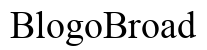Introduzione
Iniziare a utilizzare il tuo nuovo laptop Dell è un entusiasmante viaggio verso nuove possibilità. Questa guida è progettata per guidarti attraverso ogni passaggio chiave per mettere in funzione il tuo dispositivo in modo fluido. Copriremo tutto, dall’apertura della confezione all’installazione di Windows e alla personalizzazione delle impostazioni per garantire la migliore esperienza possibile. Segui attentamente queste istruzioni per godere di tutte le funzionalità offerte dal tuo laptop Dell.

Apertura della Confezione del Tuo Nuovo Laptop Dell
Prima di immergerti nel mondo della tecnologia con il tuo laptop, inizia aprendo la confezione con attenzione. Assicurati che tutti i componenti siano inclusi, come l’adattatore di alimentazione e eventuali accessori aggiuntivi. Controlla il dispositivo per eventuali danni visibili. Quando sei sicuro che tutto sia intatto, puoi procedere con la configurazione.
Configurazione Iniziale e Accensione
Completare correttamente la configurazione iniziale è cruciale per il funzionamento futuro.
- Collegamento dell’Adattatore di Alimentazione: Collega l’adattatore a una fonte di alimentazione e connettilo al tuo laptop per assicurarti che sia carico durante la configurazione.
- Individuazione e Pressione del Pulsante di Accensione: Il pulsante di accensione si trova solitamente in alto a destra o a sinistra della tastiera. Premilo per avviare il dispositivo. Il familiare suono di avvio indica che il tuo laptop si sta avviando come previsto.
Configurazione di Windows per la Prima Volta
Dopo l’accensione, vedrai la schermata di configurazione di Windows. Qui configurerai le impostazioni essenziali del tuo sistema operativo.
- Creazione o Accesso a un Account Microsoft: Ti verrà chiesto di creare un nuovo account o accedere a uno esistente. Questo account consente l’accesso ai servizi Microsoft e ai backup dei dati.
- Scelta delle Impostazioni di Lingua e Regione: Seleziona correttamente la tua lingua e le opzioni regionali. Questo assicura che il tuo sistema visualizzi contenuti e informazioni adeguati.
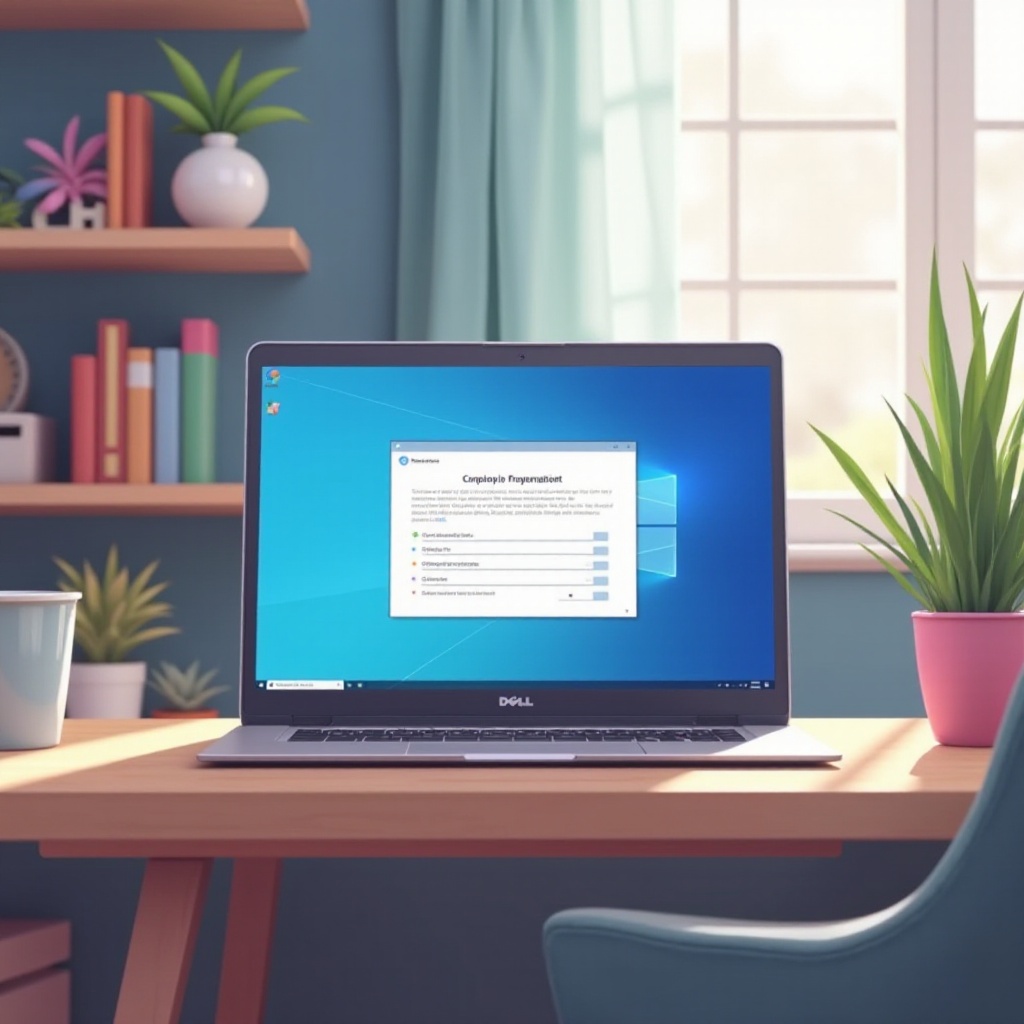
Aggiornamento dei Driver e del Software Essenziali
Mantenere aggiornati i driver e il software è fondamentale per le prestazioni ottimali del tuo laptop.
- Utilizzo di Dell SupportAssist per Aggiornamenti Automatici: Questo strumento rileva e installa gli aggiornamenti dei driver importanti. Avvia SupportAssist dal menu Start e segui le istruzioni per installare gli aggiornamenti.
- Controllo degli Aggiornamenti di Windows: Vai su Impostazioni > Aggiornamento e sicurezza > Windows Update per cercare aggiornamenti. Mantenere il sistema aggiornato protegge dalle minacce alla sicurezza e ottimizza le prestazioni.
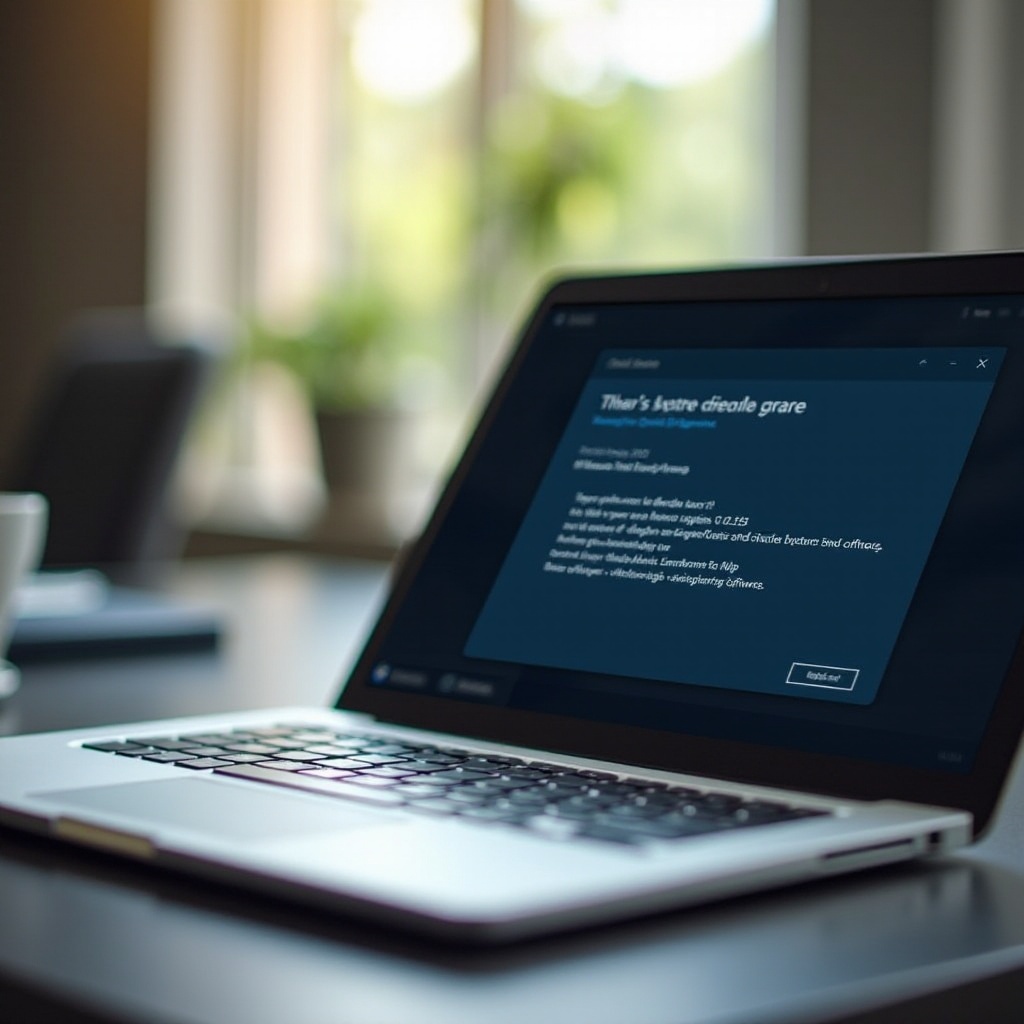
Personalizzazione delle Impostazioni del Tuo Laptop Dell
Personalizzare le tue impostazioni rende il laptop più adatto alle tue esigenze individuali.
- Personalizzazione dell’Interfaccia Utente: Modifica lo sfondo del desktop, il tema e le impostazioni della barra delle applicazioni per adattarle alle tue preferenze e migliorare il flusso di lavoro.
- Regolazione delle Impostazioni di Alimentazione e Sospensione: Modifica queste impostazioni per prolungare la durata della batteria e garantire che il laptop funzioni in modo efficiente. Accedervi tramite Impostazioni > Sistema > Alimentazione e sospensione.
Installazione di Software Essenziale
Impostare il tuo software è fondamentale per massimizzare la funzionalità del tuo laptop.
- Raccomandazioni per Software di Produttività: Considera di installare Microsoft Office o Google Workspace per una produttività migliorata e una suite di funzionalità essenziali.
- Strumenti di Sicurezza e Manutenzione: Proteggi il tuo laptop installando un software antivirus. Scansioni e aggiornamenti regolari aiutano a mantenere il dispositivo sicuro dalle minacce.
Risoluzione dei Problemi Comuni di Avvio
Anche con una preparazione attenta, possono sorgere problemi. Ecco come affrontarli.
- Risoluzione dei Problemi di Alimentazione: Se il laptop non si avvia, controlla le connessioni e la carica della batteria. Esegui un reset di alimentazione tenendo premuto il pulsante di accensione per 10 secondi.
- Affrontare Problemi di Visualizzazione dello Schermo: Per schermi vuoti o intermittenti, verifica le connessioni e considera di riavviare il dispositivo. Aggiornare i driver grafici dal sito di supporto di Dell può anche risolvere questi problemi.
Conclusione
Iniziare a utilizzare il tuo laptop Dell non deve essere intimorente. Seguendo questi passaggi, avrai il tuo dispositivo pronto per l’uso in modo efficiente e sicuro. Personalizzare le tue impostazioni e mantenere aggiornato il sistema garantirà un’esperienza utente piacevole e produttiva.
Domande Frequenti
Come posso resettare il mio laptop Dell se non si avvia?
Per resettare il tuo laptop Dell, tieni premuto il pulsante di accensione per 10 secondi fino a spegnerlo, quindi premilo di nuovo per riavviare. Se i problemi persistono, consulta il Supporto Dell.
Ogni quanto dovrei aggiornare i driver del mio laptop Dell?
Controlla gli aggiornamenti ogni poche settimane utilizzando SupportAssist o il sito web di supporto Dell per garantire che il tuo sistema funzioni in modo fluido ed efficiente.
Cosa dovrei fare se il mio laptop Dell è lento?
Esegui gli aggiornamenti di sistema, esegui una scansione antivirus completa, elimina i file non necessari e considera l’aggiornamento dell’hardware se necessario.